Excel2007制作柏拉图
- 格式:ppt
- 大小:2.24 MB
- 文档页数:30


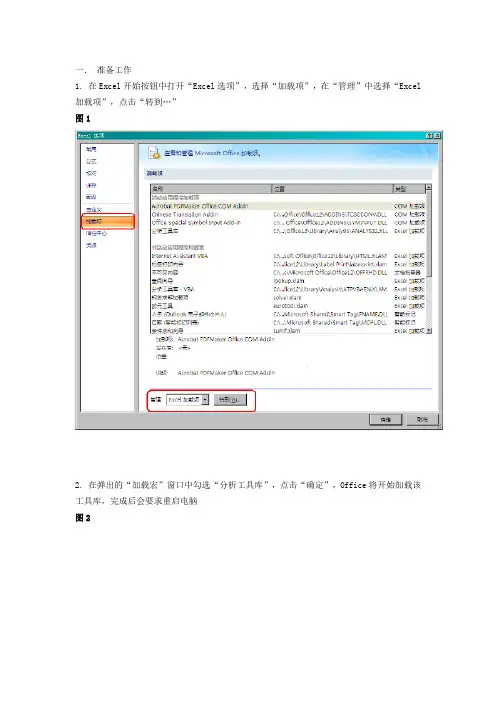
一.准备工作
1. 在Excel开始按钮中打开“Excel选项”,选择“加载项”,在“管理”中选择“Excel 加载项”,点击“转到…”
图1
2. 在弹出的“加载宏”窗口中勾选“分析工具库”,点击“确定”,Office将开始加载该工具库,完成后会要求重启电脑
图2
3. 重新打开Excel后,在数据选项卡的最右边会增加一个“数据分析”选项,即说明“数据分析库”加载成功。
图3
二.制作方法
1. 在要制作柏拉图的原始数据表中添加一列数据接受序列。
所谓“数据接受序列”,就是分段统计的数据间隔,该区域包含一组可选的用来定义接收区域的边界值。
这些值应当按升
序排列。
图4
2. 点击“数据分析”按钮,选择“直方图”
图5
3. 依下图所示的方式添加各数据区域,并勾选“柏拉图”、“累积百分率”、“图表输出”。
图6
4. 确定后即生成数据统计表及柏拉图。
可根据自己的需要进行颜色、字体等的修改。
图7。




柏拉图,直方图,管制图绘制方法目录第一章柏拉图制作方法 (3)1.1、制作方法 (3)1.2、举例说明 (3)第二章直方图制作方法 (7)2.1、直方图的制作步骤 (7)2.2、举例说明 (8)第三章管制图制作说明 (11)3.1、各个管制图界限一览表 (11)3.2、符号说明 (12)3.3、绘制管制图的步骤 (13)3.4、管制图使用时之注意事项 (13)3.5、举例说明 (14)第一章柏拉图制作方法1.1、制作方法1、收集制作柏拉图需要的数据,分类输入表格。
2、将数据按照由小到大的顺序排列3、以此计算出这些数据的累积数目和累积百分率。
4、选择需要的数据生成柱状图。
5、选择累积百分比,将图表类型变为折线形式。
6、更改两个纵坐标值将累积百分比的的最大值改为1;将发生数据的最大值改为发生数据的累计最大值,或大于等于累计最大值。
7、调整图之间的间隙,美化图形生成柏拉图。
1.2、举例说明第二步:选择项目,不良数量,累计百分比生成柱状图。
第三步:在图上选择累计百分比图形,点击鼠标右键,选择更改图标类型,以此选择带标记的折线图。
将累计百分比的柱状图变为折线图。
第四步:更改成折线图后,选中折线图,在右键里面选择“设置数据系列格式”随后选择“次坐标轴”得到如下图像。
第五步:选择累积百分比的坐标轴,点击右键选择“设置坐标轴格式”。
在里面将最大值改为1,最小值为0,其他可按照需求或选择默认设置。
选择数量坐标轴,点击右键选择“设置坐标轴格式”在里面将最大值设置为大于或等于累计不良数的最大值。
最小值和间隔可按照需要选择。
得到如下图形。
第六步:选中图形点击右键选择“设置数据系列格式”在里面将“分类间隔”调整为零。
双击每个柱子选择不同的颜色可以改变每个柱子的颜色。
最后调整后得到如下图形。
第七步:如果要清晰的表达数据,可点击右键在图形上面添加数据标签。
第二章直方图制作方法直方图主要用来统计一组数据在某个范围内出现的次数,显示数据在各个区间的分布。


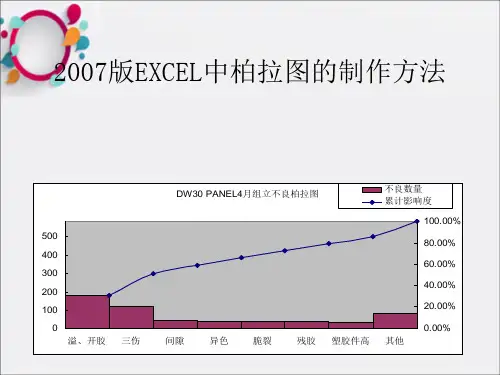
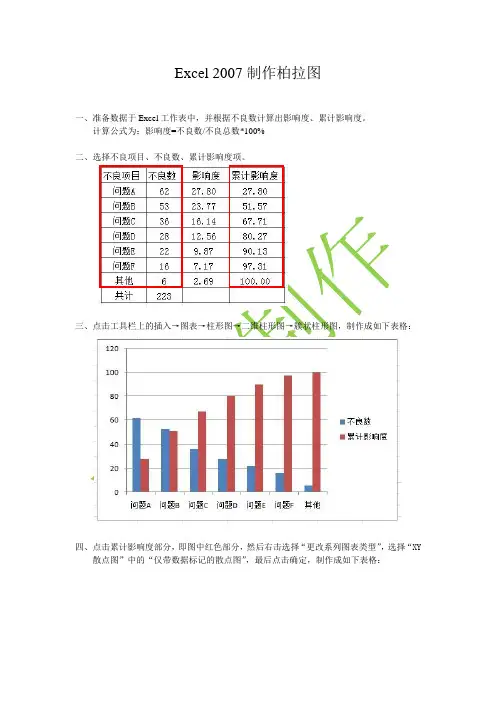
Excel 2007制作柏拉图一、准备数据于Excel工作表中,并根据不良数计算出影响度、累计影响度。
计算公式为:影响度=不良数/不良总数*100%二、选择不良项目、不良数、累计影响度项。
三、点击工具栏上的插入→图表→柱形图→二维柱形图→簇状柱形图,制作成如下表格:四、点击累计影响度部分,即图中红色部分,然后右击选择“更改系列图表类型”,选择“XY散点图”中的“仅带数据标记的散点图”,最后点击确定,制作成如下表格:五、点击图表中任一点,然后点击Excel工具栏中的布局,出现如下界面:六、图表修饰一:选择图例,然后点击无,去除图例。
选择网格线,然后点击主要横网格线,选择无,去除网格线。
加入标题:点击坐标轴标题,分别添加主要横坐标轴标题、主要纵坐标轴标题、次要纵坐标轴标题。
点击图表标题,添加图标标题。
七、图标修饰二:柱形图分类间距改为“0”:点击柱形图,右键点击,然后选择“设计数据系列格式”,系统弹出对话框,然后将“系列选项”中的分类间距修改为无间距,边框颜色中线型改为实线,颜色改为黑色,边框样式中的宽度改为1磅(注:颜色、线型、宽度可依各自喜好自由设定)修改刻度(在坐标轴上双击)修改主坐标轴数值Y轴刻度为0~223(不良数)修改次坐标轴数值Y轴刻度为0~100(累计不良率)修改次坐标轴数值X轴刻度为0~7(不良项目共7个项目)修改坐标轴刻度为内部:在坐标轴上右键选择“设置坐标轴格式”,在坐标轴选项中选择主要刻度线类型为“内部”连接各累积点为折线:点击累积不良率,右键选择设置数据系列格式,弹出对话框,设置线型和线条颜色。
隐藏次坐标轴和数值X轴:在次坐标轴数值X轴上右键选择“设置坐标轴格式”,在坐标轴选项中选择主要刻度线类型为“无”,坐标轴标签为“无”。
八、完成图:。
用Excel2007制作柏拉图Pareto chartPareto chart,译作柏拉图,也称柏拉分布图,帕累托图,是一个垂直条形统计图,图中显示的相对频率数值从左至右以递减方式排列。
由于图中表示频率的较高条形能清晰显示某一特定体系中具有最大累积效应的变量,因此柏拉图可有效运用于分析首要关注问题。
柏拉图一名源于意大利经济学家Vilfredo Pareto。
1906年,Pareto注意到:在意大利,20%的人拥有80%的财富。
他指出,这一比率在物质世界随处可见,并推理该现象或可成为一条自然法则,即80%的结果由20%的投入来决定。
20世纪40年代,享有品质管理之父美誉的美国电气工程师Joseph Juran 引入了Pareto理论。
正是Juran决定将这一80/20比值称为“柏拉法则”(The Pareto Principle),将柏拉法则运用于业务度量有助于从“有用多数”(useful many,即其它80%)中分离出“重要少数”(vital few,具有最重要影响的20%)。
柏拉图通过标示频率阐明柏拉法则——频率出现越高的内容对结果影响越大。
柏拉图是品质管理七大基础手段之一。
图中横轴显示自变量,因变量由条形高度表示。
表示累积相对频率的点对点图可附加至该条形图上。
由于统计变量值按相对频率顺序排列,图表可清晰显示哪些因素具有最大影响力,以及关注哪些方面可能会产生最大利益。
下面我以左边表格的数据为例,详细讲解用Excel 2007制作甘特图表格的方法首先,在原先数据的基础上,在第一行项目前插入一条空行,如右图所示的第3行插入空行的目的,是为了将来得到0%那个点然后在后面再插入两列,如右图所示的E列和F列插入“累计百分比”的目的,是为了将来得到柏拉图中的折线插入“次X坐标轴”的目的,是为了能使折线的起点最终位于X/Y轴交界的原点处,“次X坐标轴”中的内容=累计项目数/项目总数(含空白行)以B4:C8单元格的内容为基础,创建基本的柱形图在柱形图上右键单击,选择设置图形格式,然后将“系列选项”中的“分类间距”调整为0,此时,柱形图各项目之间的间隙没有了为了美观,分别将每个项目的颜色进行更改,更改的方法是左键单击某个项目,点击菜单中的“图表工具”-“格式”-“形状样式”进行更改下面添加百分比折线在图表上右键单击,点击“选择数据”点击左侧的“添加”系列名称可以随便输入,这里我输入“系列2”系列值要选择E3:E8单元格都选择好以后,就可以看到,图表中出现了新的图案(图中红色部分),因为跟原来的数据相比,这些百分比数字很小,所以以柱状图显示的时候不是很明显,一会儿我们需要让他以折线图的形式显示出来在刚刚添加的柱形图上右键单击,选择“更改类型”选择“折线图”然后在变成折线以后的图形上右键单击,选择“设置图形格式”,在“系列选项”中,选“次坐标轴”这时候,图表自动添加了次Y轴,刚刚还不是很明显的折线瞬间变得明显了通过观察我们可以看到,得到的折线图中只显示了红框内的前五项数据,而第六项100%没有显示,这是因为目前的横坐标轴上只有五个项目,要显示六项内容,就得在次X轴上动脑筋了在折线图上右键单击,点击“选择数据”,然后单击“系列2”,再点击右侧的“编辑”在弹出的对话框中,选择F3:F8的区域这时候我们就可以看到,在右侧的“水平(分类)轴标签”发生改变了点击确定,咦???为什么图形还是没有改变呢?100%还是没有显示这是我一开始研究时遇到的最大的问题,后来通过查资料,琢磨清楚了我们需要对次X轴进行设置要对次X轴进行设置,需要先让次X轴显示出来在图表上点击一下,让菜单栏的“图表工具”显示出来,然后点击“布局”-“坐标轴”-“次要横坐标轴”可以看到,这时次要坐标轴里的选项还是“无”我们需要将其改为“显示从左向右坐标轴”这时候次X轴显示出来了,我们注意到随着次X轴的出现,之前没有显示的“100%”那个点也可以显示了但是,这时候0%处也就是折线的起点与原点是不重合的,柏拉图中要求是重合的,如何做到重合呢???在次X轴上右键单击,选择“设置坐标轴格式”,然后在“坐标轴选项”中的“位置坐标轴”选择“在刻度线上”,这时候,我们就可以看到,折线的起点与原点重合了!重合以后,我们就不需要显示次X轴了,但是我们还不能让他像刚刚那样真的不显示,而是要达到“看不见”的目的,如右图所示,我们可以在设置格式时,将其“主要刻度线类型”“坐标轴标签”都设置为无B 此时我们还有一个问题,在柏拉图中,折线的第一个拐点也就是图中的A点和柱形图的第一个项目的右上角也就是图中的B点应该是重合的,但是在本图中,因为两个Y轴坐标设置的不同,没有重合,我们需要进行设置,将主Y轴的最大值设置为所有项目之和,对应100%,将次Y轴的最大值设置为1A首先设置次Y轴右键单击次Y轴,点击“设置格式”,然后将最小值设置为“固定”“0”,将最大值设置为“固定”“1”,然后将主要刻度线单位设置为“固定”“0.1”,这样将来的图表里就显示10条刻度线,如果只想显示5条,就设置为0.2设置主Y轴,前面我说了,我们需要将主Y轴的最大值设置为所有项目之和,以期望能够对应100%,在这个例子中所有项目之和正好是100,我就将主Y轴的最大值设置为100了,如果所有项目之和是X,那就设置为X然后设置主要刻度单位,因为我希望得到10条刻度线,所以我将单位设置为100/10=10,如果我的最大值是X,那就设置为X/10,如果,想显示5条刻度线,那就将单位设置为X/5,当然了,此时也别忘了把次Y轴的单位改成0.2Okey!柏拉图基本告成了!为进一步的美观,为折线添加数据标记,方法是在折线上右键单击,在弹出的对话框里修改“数据标记选项”和“数据标记填充”其实,早在前面修改折线的图表类型时,直接修改为“带数据标记的折线图”就好了,就可以省略了这一部为进一步的美观,为图表添加填充色-灰色完成!。
如何用EXCEL做柏拉图柏拉图是重要的数据分析工具之一,我们将以下统计表的作为做柏拉图的源数据,介绍如何制作柏拉图。
这个表是某一个装配车间10月份影响装配工时的报表,如何做出柏拉图直观显示出影响装配工时的要因呢,下面将一一讲解。
总装车间10月份影响装配工时统计表一、数据表整理1表中影响车间的装配异常原因很多,到底哪些是主要原因呢?首先,将对“总装车间10月份影响装配工时统计表”的数据进行分类汇总;2“分类汇总”前,应先依“原因分类”栏进行排序,再依“原因分类”字段进行“分类汇总”点“原因分类”进行排序上图,按“原因分类”的字段进行“分类汇总”上图,分类汇总后的表对此表进行整理,注意要依“影响工时”字段进行降序排序3、在整理后上表,再加入一列“累计比例”如下表:这个“累计比例”是用下面公试算出来的,这个累计比例的含义是:前N项之和占总影响工时的比率,下图为公式的截图,在公式录入时注意部分单元格的绝对引用。
二、制图在EXCEL中,有个上面这个表后,我们就可制图了1、选中数据表-----点菜单“插入”------点“柱形图”------“二维柱形图”的第一个图形2得出下面图形2点击图中“系列图例”中的“累计比例”使之处于激活状态,再右击,弹出对话框再选“更改系列图表类型”3点击“更改系列图表类型”后,在弹出图型选筐中选“折线图”,并确定此时“累计比例”已变成了折线图,但因数据太小,都附在主座标轴上,如下图所示4、增加副座标轴我们必须要增加一个副座标轴,方法是,再次点击图中“系列图例”中的“累计比例”使之处于激活状态,再右击,弹出的对话框内选“设置数据系列格式”见下图5、点击“设置数据系列格式”后,再在弹出子菜单中“系列选项”将原主座标轴选项改选为次座标轴6此时,柏拉图基本上就差不多了,如下图7、再从EXCEL中选中此图点“图表工具”----设计-----点“增加标题”的“图标选框”8、修改标题及给图中系列添加数据标签,再修饰一下图表,最终如下图所示这样,整个柏拉图的制作就算完成了,以上是基于EXCEL2007版的,如有不清楚的朋友请给我留言噢。
设置坐标轴格式[Excel2007柏拉图怎样设置坐标轴格式]你还在为Excel柏拉图怎么制作而苦恼吗,大家知道柏拉图是什么吗?下面让小编为你带来excel柏拉图设置坐标轴格式的方法,不懂的朋友会请多多学习哦。
excel2007柏拉图设置坐标轴格式的方步骤1:准备数据数据于Excel工作表上步骤2:制作柏拉图1 制作不良率、累积比率柱形图,后将累积比率改为XY散点图(1) 累积折线非从0开始? 选取A1:C6 区域- 图表向导– 柱形图– 完成? 先点累积比率,鼠标右键选图表类型- XY散点图(2) 累积折线是从0开始先制作不良率柱形图,后加入累积比率XY散点图? 选取A1:B6 区域- 图表向导– 柱形图– 完成? 加入累积比率XY散点图步骤稍为特殊,首先以鼠标于柱形图上,然后鼠标右键选源数据,点系列标签,系列下按添加(A),值(Y)填入C2:C7 (请以鼠标点D2-D7)? 先点累积比率,鼠标右键选图表类型- XY散点图? 添加XY散点图的X值放鼠标于图上,然后鼠标右键选源数据,点系列标签,系列下点系列2在值(X)填入D2:D7 (请以鼠标点D2-D7)2 润饰(1) 启用图表选项:先点图区任意点,鼠标右键选图表选项进行? 显示次坐标轴的数值X轴与数值Y轴? 去除任何网络线? 去除图例? 加入标题(2) 修改坐标轴刻度(在坐标轴上双击)? 修改主坐标轴数值Y轴刻度为0~0.215 (不良率合计)? 修改次坐标轴数值Y轴刻度为0~1 (累积比率合计100%)? 修改次坐标轴数值X轴刻度为0~5 (不良内容共5个项目)(3) 柱形图分类间距改为0双击柱形图– 选项-分类间距改为0(4) 连接累积比率各点为折线点累积比率任一点,鼠标右键选数据系列格式,图案卷标下将线形勾选为自动(5) 隐藏次坐标轴数值X轴在次坐标轴数值X轴上双击,图案卷标下,将坐标轴勾选为无,主要刻度线类型勾选为无,刻度线标签勾选为无。